
Агуулгын хүснэгт:
- Зохиолч John Day [email protected].
- Public 2024-01-30 11:00.
- Хамгийн сүүлд өөрчлөгдсөн 2025-01-23 15:00.
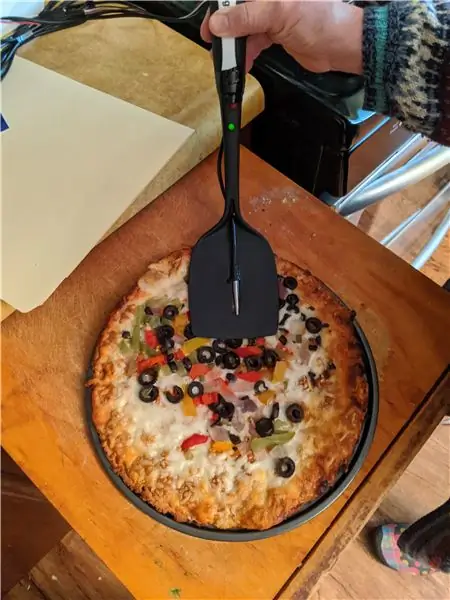
Хүн бүр хэт тэвчээр алдсан тэр мөчийг амссан дээврээ мянган нарны туяанд түлэхийн тулд зуухнаас шинэ пиццаны шинэхэн зуухыг гаргаж авах хэрэгтэй болдог. Надад ийм мөчүүд тохиолдсоныг би мэдэж байна, эцэст нь үүнээс урьдчилан сэргийлэхийн тулд ямар нэгэн зүйл хийхээр шийдлээ. Ардуино ба температур мэдрэгч ашиглан пиццанд үйлчлэх, соусын температур, пиццаны дээд хэмжээг хэмжих зориулалттай гар хийцийн хусуур бүтээжээ.
Үүнд хүрэхийн тулд би дизайнд хэд хэдэн үндсэн шаардлагыг өгсөн.
- Цахилгааны утсыг (Arduino -гүйгээр) хусуур руу хийх ёстой
- Хэт халуун байгаа, эсвэл идэхэд тохиромжтой температурын талаар хэрэглэгчдэд мэдэгдэх ёстой
- Хусуурыг угааж болох бөгөөд хоолонд аюулгүй байх ёстой
Энэхүү зааварчилгааны хэсэгт би хэлхээний дизайн, код, хусуурны эцсийн угсралтыг демо видео бичлэгийн хамт үзүүлэх болно.
Алхам 1: Багаж хэрэгсэл, хангамж




Хэрэгсэл:
- Өрөмдлөг (хэрэв та хусуурыг над шиг өөрчлөх шаардлагатай бол)
- Өрмийн битүүд
- Хүнсний аюулгүй цавуу (жишээ нь ASI #502 силикон)
Хангамж:
- (1) 4.7kOhm эсэргүүцэл
- (2) 220 Ом эсэргүүцэл
- (1) Ногоон LED
- (1) Улаан LED
- (1) Arduino (Ямар ч төрөл ажиллах болно, би Seeeduino ашиглах болно) w/холбогдох өгөгдлийн утсыг компьютерт холбох
- (1) холбогч утас
- (1) хусуур
- (1) DS18B20 Температур мэдрэгч (Урьдчилан бүтээсэн нь дээр, хүнсний аюулгүй байдал, цэвэрлэгээнд зэвэрдэггүй гангаар хийсэн битийг ашигладаг)
- (1) Талхны самбар
Нэмэлт зүйлс:
- Дижитал олон метр (хэлхээний алдааг олж засварлах зориулалттай)
- Гагнуурын төмөр ба гагнуур (Илүү байнгын хэлхээний хувьд)
Алхам 2: Програм хангамж ба номын сан
Микроконтроллер ба DS18B20 температур мэдрэгчийг ашиглахын тулд та зарим програм хангамж болон Arduino номын санг татаж суулгах хэрэгтэй болно.
Arduino IDE: Энд кодыг бичиж эмхэтгэх болно
Үүнийг эндээс олж болно:
2. OneWire номын сан
Үүнийг эндээс олж болно:
Та мөн энэ номын санг олж, хэрэгслүүдийн таб руу очиж Arduino IDE дотор суулгаж, "OneWire" дээрээс хайж олох боломжтой номын санг удирдах боломжтой.
Алхам 3: Хэлхээг бий болгох
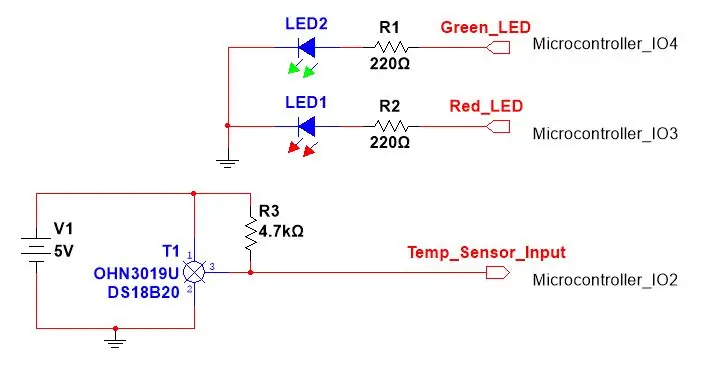
Цахилгаан хэлхээг бий болгох гарын авлага болгон хавсаргасан схемийг үзнэ үү. Схемд үзүүлсэн шиг LED-ийг зохих микро контроллерын IO руу холбоно уу. Мэдрэгчийн гаралтыг микро контроллер дээрх IO2 руу холбоно уу.
Алхам 4: Хусуурыг өөрчлөх



Эцсийн загварыг бий болгоход энэ алхам маш чухал юм. Танд байгаа хусуураас хамааран та үүнийг янз бүрийн аргаар өөрчилж болно. Энэхүү өөрчлөлтийн гол хэсэг нь температур мэдрэгч сууж болох нүхийг огтлох явдал юм. Би хусуурны хавтгай хэсгийн орой дээрх мэдрэгчийг хайж эхэллээ. Дараа нь би өрөм ашиглан бүхэлд нь өрөмдсөн. Дараа нь би мэдрэгчийн утсыг дамжуулах нүх өрөмдсөн. Энэ нь функциональ гэхээсээ илүү гоо сайхны бүтээгдэхүүн юм. Дараа нь би LED -ийг суулгахын тулд хоёр цооног өрөмдсөн. Энэ үед би утсыг нуухын тулд нэмэлт өөрчлөлт хийсэн тул үүнийг өөрт байгаа хусуураар хийж болно.
Алхам 5: Кодыг байршуулах, өөрчлөх
Энэ кодыг Arduino IDE дээрээс олж болох номын санд үндэслэсэн болно. OneWire номын санг 2 -р алхамд заасны дагуу татаж аваад суулгасны дараа DS18B20 -ийн жишээг Файлын жишээнүүд дотроос IDE дээрээс олж болно. Би LED -тэй ажиллахын тулд 'DS18B20_Simple' жишээг өөрчилсөн. Номыг номын сан татаж аваад суулгасны дараа кодыг Arduino IDE дээр татаж аваад ажиллуулж болно. Кодод if мэдэгдлийн температурыг таны амтанд нийцүүлэн тохируулж болно.
Алхам 6: Хусуурыг утсаар холбоно уу
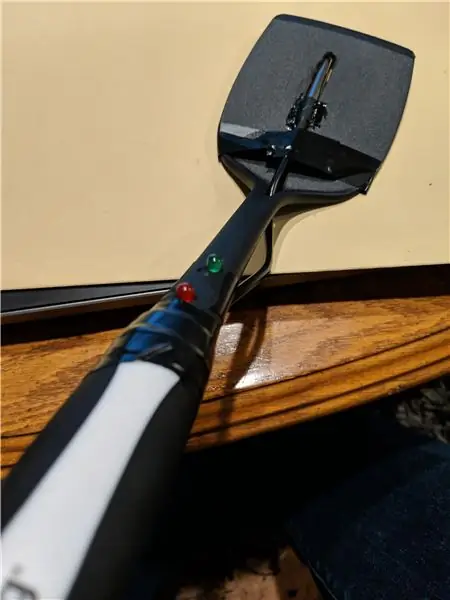
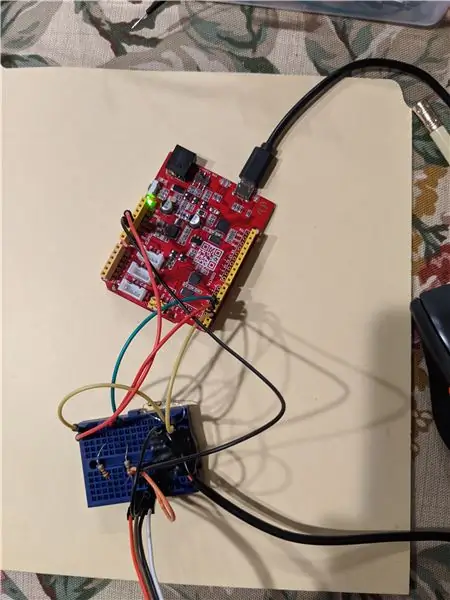

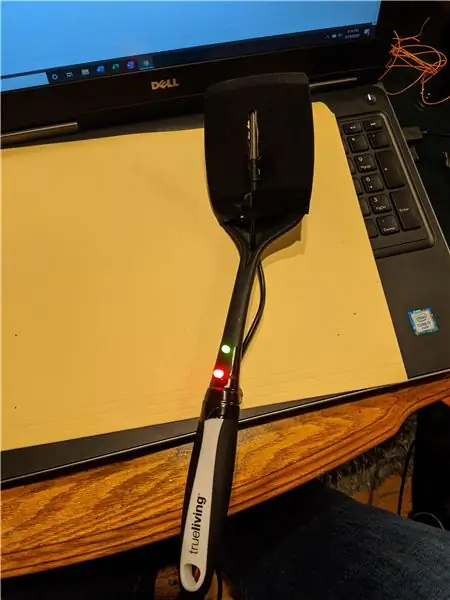
Бүрэлдэхүүн хэсгүүдийг өмнөх шатанд өрөмдсөн нүхэнд байрлуулна. Утаснуудыг цэвэрхэн харагдуулах, салгах, богино холболт үүсгэхгүйн тулд би сул утаснуудаа цахилгаан соронзон хальсанд боосон. Одоо утаснууд нь резистор байрладаг талхны самбар руу хөтөлж, хусуурны эд ангиуд микро хянагчтай уулздаг. Энд холбогч кабель нь хурдан холболт хийхэд тохиромжтой. Зөөврийн компьютер дээрээ микроконтроллер залгахаасаа өмнө утсыг сайтар шалгаж үзээрэй. Сүүлчийн зураг дээр би LED -ийг шалгаж, утас зөв эсэхийг шалгахыг харуулж байна. Дараагийн шатанд кодыг хэлэлцэнэ.
Алхам 7: Эцсийн үр дүн
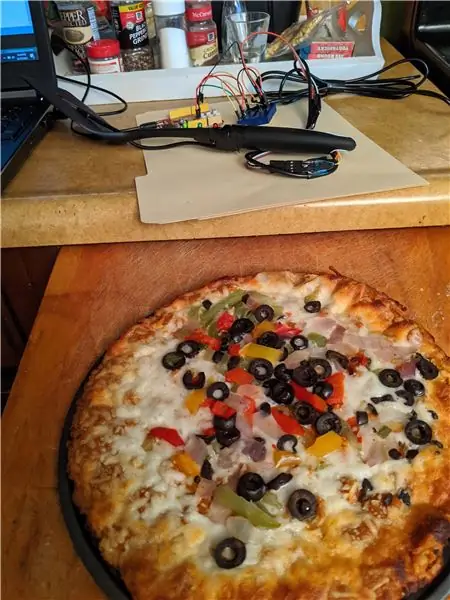

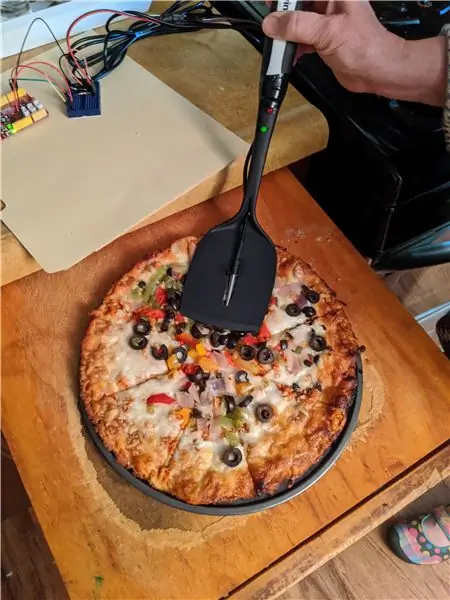
Энд байгаа видео нь зууханд хийсэн пиццаны шинэхэн хусуурыг ажил дээрээ харуулж байна. Ногоон LED унтарч, улаан LED хэсэг хугацааны дараа асна. Хусуурыг өрөөний температурт байлгасны дараа тэгшлэхийн тулд дор хаяж 15-20 секунд шаардагдана. Би энд температурыг 60 градус буюу Фаренгейтийн 160 градус байхаар сонгосон. Тиймээс LED нь ногоон өнгөтэй болоход пицца таны амны дээврийг шатаахгүй температуртай байна.
Зөвлөмж болгож буй:
MIDI Handpan нь дээд ба доод талд 19 аяны талбартай : 15 алхам (зурагтай)

MIDI Handpan нь дээд ба доод талд 19 дууны талбартай …: Танилцуулга Энэ бол миний захиалсан MIDI гарны 19 эзлэхүүнтэй мэдрэмтгий аяны талбар, Plug'n Play USB боломж, дэвсгэрийг тохируулахад ашиглахад хялбар параметрүүд юм. таны хувийн хэрэгцээнд зориулагдсан болно. Энэ бол дизайны шагнал хүртсэн мод биш юм
RC V.E.P. Пиццаны полистирол тавиур ашиглан бүтээсэн маш хялбар онгоц: 5 алхам

RC V.E.P. Полистирол пиццаны тавиур ашиглан бүтээсэн маш хялбар онгоц: Би Epilog VIII уралдаанд оролцсон, хэрэв танд энэ төсөл таалагдсан бол саналаа өгөөрэй! 37ABC, хангалттай лифт үүсгэж болох их биеийг зохион бүтээх чадваргүй байсан тул би
Ухаалаг гар утсыг контактгүй термометр / зөөврийн термометр болгон ашиглах: 8 алхам (зурагтай)

Ухаалаг гар утсыг контактгүй термометр / зөөврийн термометр болгон ашигла: Биеийн температурыг халуун буу шиг контактгүй / холбоо барихгүйгээр хэмжинэ. Thermo Gun одоо маш үнэтэй тул би DIY хийх өөр хувилбар авах ёстой. Мөн зорилго нь төсөв багатай хувилбараар хийгдэх болно. НийлүүлэлтMLX90614Ardu
Arduino дээр суурилсан контактгүй хэт улаан туяаны термометр - Arduino ашиглан IR суурилсан термометр: 4 алхам

Arduino дээр суурилсан контактгүй хэт улаан туяаны термометр | Arduino ашиглан IR суурилсан термометр: Сайн байна уу залуусаа энэ зааварчилгаанд бид arduino ашиглан контактгүй термометр хийх болно. Заримдаа шингэн/хатуу бодисын температур хэт өндөр эсвэл бага байдаг тул түүнтэй холбоо тогтооход хэцүү байдаг. тэр үед температур
Термометр ашиглан термометр: 5 алхам

Термометр ашиглан термометр: Энэ бол зөвхөн термистор ба резистор ашигладаг термометр юм. Та хүссэн үедээ өрөөнийхөө температурыг хянаж, хадгалах боломжтой. Та мөн урьд нь хадгалагдсан өгөгдлийг thingsio дээр хянах боломжтой
